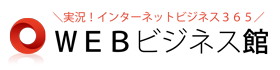wordpressのSEO内部対策。All in One SEOプラグインで最適なSEO効果を想定した設定内容
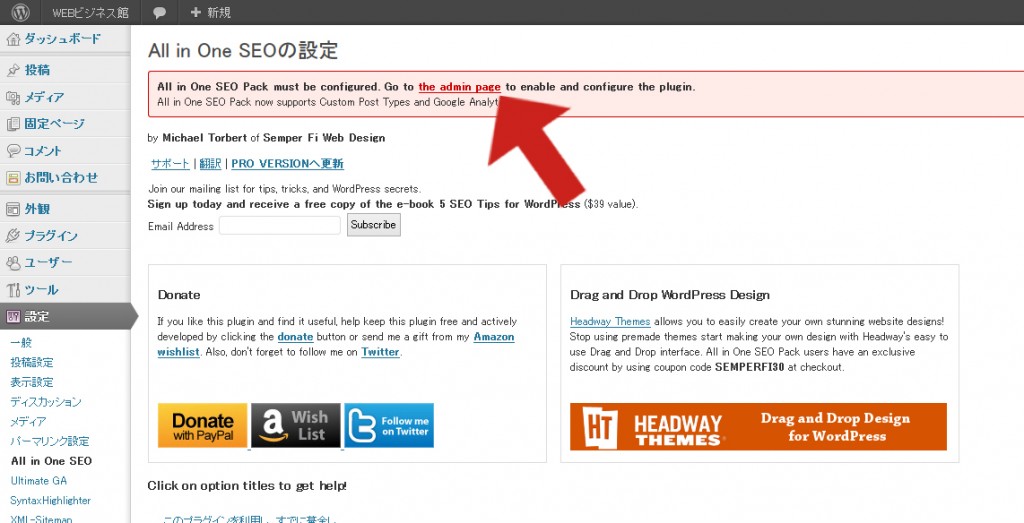
次にご紹介するのはAll in One SEOというプラグインツールです。
SEOについては今後、山のように書くことがあるので詳しくは置いておきます。とりあえず、SEOの事について詳しくない方も「何だかわからないけどやっておこう」でも構わないので、これから紹介するAll in One SEOというプラグインをインストールしておきましょう。
インストール&設定することで、SEO対策の「内部対策」という部分については、<ほぼ対策済み>になると言っても過言ではありません。
つまり、このプラグインをインストールすることによって、結果的にはgoogleやyahooなどの検索エンジン等に対し結果表示される機会が増え、「あなたのサイトの露出度が高まるための準備」だと思ってください。
では早速。
All in One SEOをインストールしましょう
まず、新しいプラグインのところでAll in One SEOと検索し、インストール・プラグインの有効化を行ってください。
インストールが完了すると上部に赤文字の注意書きリンクが表示されていると思います。
なので、このthe admin pageをクリックして、All in SEOの設定画面に移行してください。
設定画面の下へスクロールしていくと、様々な設定ができるようになっています。
以下の画像は、当サイトの設定内容です。
設定内容ですが、一昔前までは、全部英語表記だったのですが、最近は日本語対応したことにより、とっても分かりやすいですよね。
なので、書いてある通り、設定して行けば問題ありません♪
一応、ポイントだけ書いておきましょう。
プラグイン状況:
Enabled にチェックすることにより、このAll in One SEOプラグインが有効になります。
ホームタイトル:
これはトップページのタイトルです。あなたの最も重要視するSEOキーワードを交えて記述しましょう。
ちなみに、以下に%blog_title%というタグがありますが、このブログタイトルとはwordpressの基本設定で記載しているタイトルであり、ホームタイトルで記載したタイトルは別物です。
あとはデフォルトの設定でも特に問題ないと思います。
Google Analytics ID:
つい先ほど、Ultimate Google Analyticsというgoogleアナリティクスを挿入できるプラグインを紹介したばかりなのですが、実はこのAll in One SEOというプラグインでもアナリティクスのコードを挿入することができるのです・・・(汗)
しかも、やりかたは簡単。トラッキングIDをこのGoogle Analytics ID:に記述するだけです。。。
効果はUltimate Google Analyticsと同一なので、どちらかのプラグインを有効にしましょう。
私の場合は、詳細を自動生成:にチャックを入れております。ただし、この部分は個人差があるのかな?と思っています。
あとはデフォルト設定で問題ないと思います。
そのまま下までスクロールして、設定を更新ボタンをクリックしてください。
これで、設定は完了です。
問題なくAll in One SEOプラグインが動いていると、今度は新しい投稿等の記事作成ページにAll in One SEOの設定項目が追加されれいるはずです。
上記のような項目が追加されているはずですが、私の場合は、記事を作成するたびに詳細(Description):のみ内容を記載するようにしております。
詳細(Description):とは、<そのページの内容を簡単に紹介した内容>でして、<meta name=”description” content=””>というタグに反映され、検索結果のタイトル下部分に表示されます。
ちなみにタイトルが空白の場合、私の設定であれば、[ ●●●●:WEBビジネス館 ] と自動挿入され、●●の部分にはページタイトルが表示されます。
キーワードは各ページの[ タグ ]が挿入されます。
以上が私の思う最適なSEO効果を想定した設定内容になります。
すべての設定が完了したら、ご自身のページを更新した上で、実際のページソースコードを確認してみてください。
(google Cromeブラウザであれば、サイトを表示した状態で[ 右クリック→ページのソースを表示]で確認できます)
すると以下の画像のような表記が自分の思った通りに表示されていれば問題ありません。
<!– All in One SEO Pack 1.6.15.3 by Michael Torbert of Semper Fi Web Design[256,398] –>
ここの間にプラグインで設定いた内容が表示されているはずです。
<!– /all in one seo pack –>
※ 最後に注意事項です。
ソースを確認したときに、重複項目が無いか必ず確認してください。
というのも例えば私の利用しているテンプレートであれば、<meta name=”description”… のメタタグが重複表示されてしまいます。
これは、テンプレートに元々SEO対策が施されており、今回設定したAll in One SEOを導入したことにより、各ページに2つずつのサイト説明文が含まれてしまったという事になります。つまり、最適化を目的として行った行為が、逆にサイトの内容を分かりづらくしてしまったという事になります。
このままでは本末転倒で、SEO的にマイナス評価を付けられてしまうかもしれない要因になりかねないので、元々テンプレートに記載されていた<meta name=”description”の部分を削除します。
再度メニュー>外観>テーマ編集>ヘッダー (header.php) を選択します。
<meta name=”description” content=”<?php if (!is_paged() && is_front_page()): echo bloginfo(‘description’); else: echo the_title(); endif; ?>” />
私のテンプレートの場合は、この部分を削除しました。
そうする事で、各ページの<meta name=”description” content=” は1つになり、問題解消することができました。
しかし、この部分は皆さん異なる場合があり、記述内容だけでなく、記述ページ(多くの場合header.phpだと思いますが)も異なりますので、ご自身で調べてみてください。
最終的に、実際に表示されているページのソースコードを表示し、
<title>
<meta name=”description”
<meta name=”keywords”
この3つを検索し、各1つずつが表示されていれば問題なし!です。
長々書きましたが、実際には大した作業量ではありませんので、是非試してみてください。
参考になれば幸いです。ではでは。
シェアクリックをお願いします。
FacebookでシェアするTwitterでつぶやくはてなブックマーク!
この記事は参考になりましたか?
 この記事に対しての評価をお願いします。
※5段階の簡単評価です。★をクリックすることで誰でも簡単に評価できますので「ポチっとな」をお気軽にお願いします。
この記事に対しての評価をお願いします。
※5段階の簡単評価です。★をクリックすることで誰でも簡単に評価できますので「ポチっとな」をお気軽にお願いします。
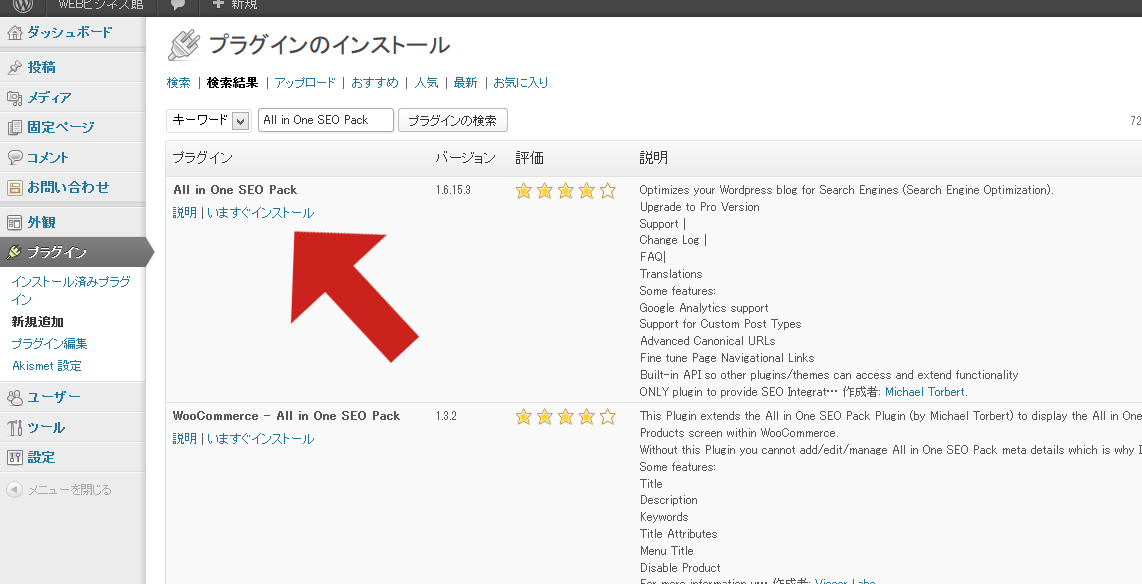
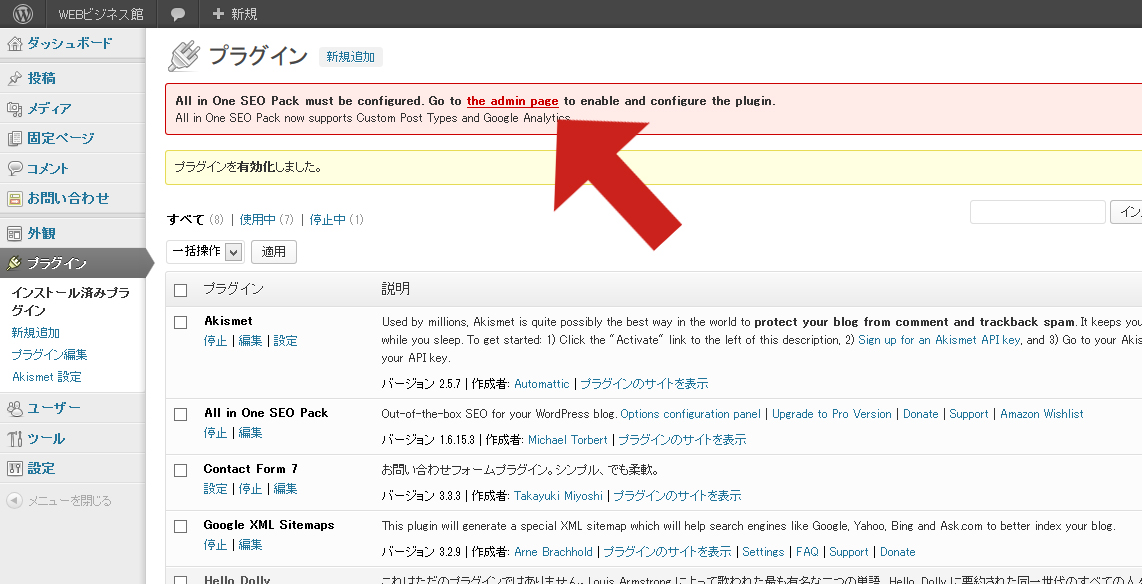
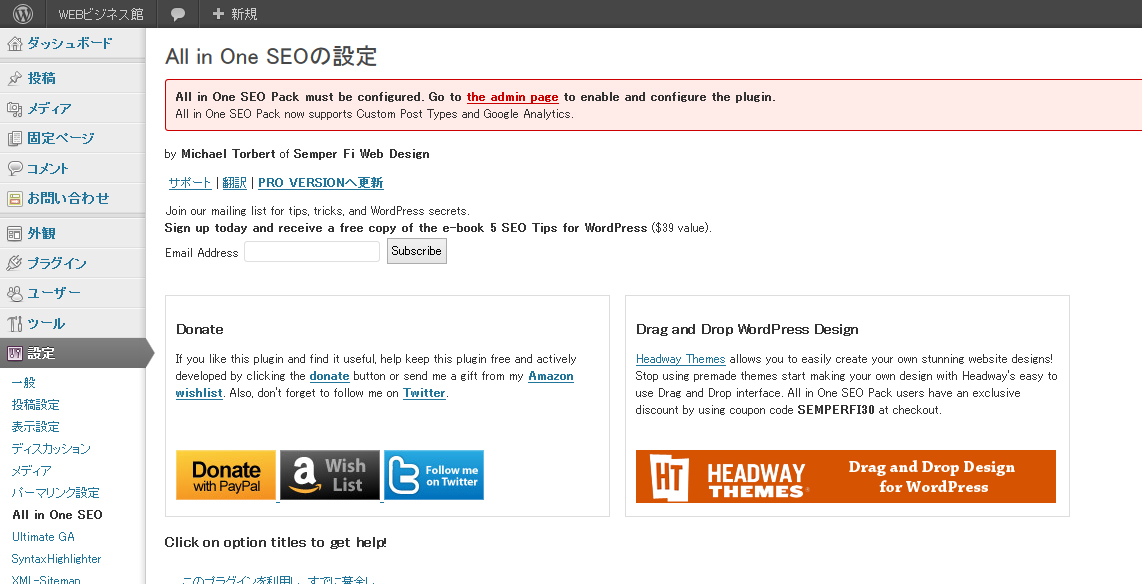
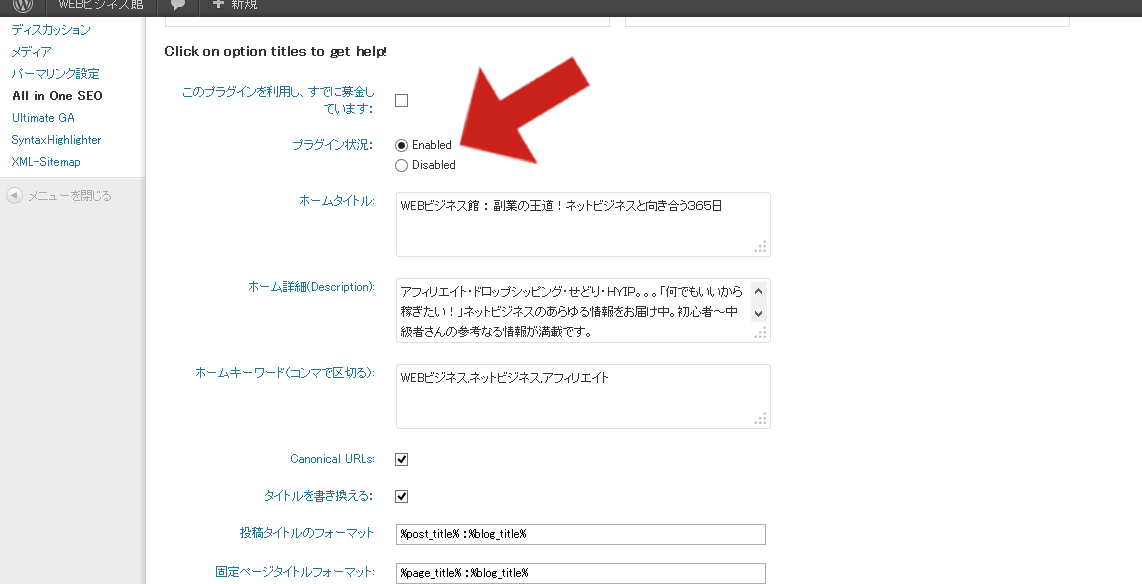
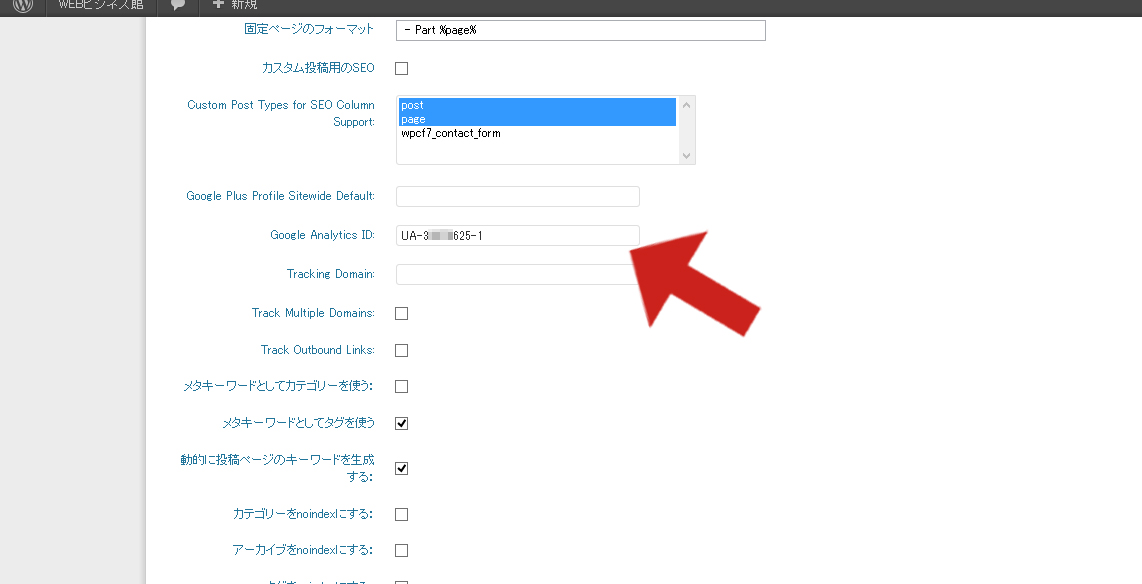
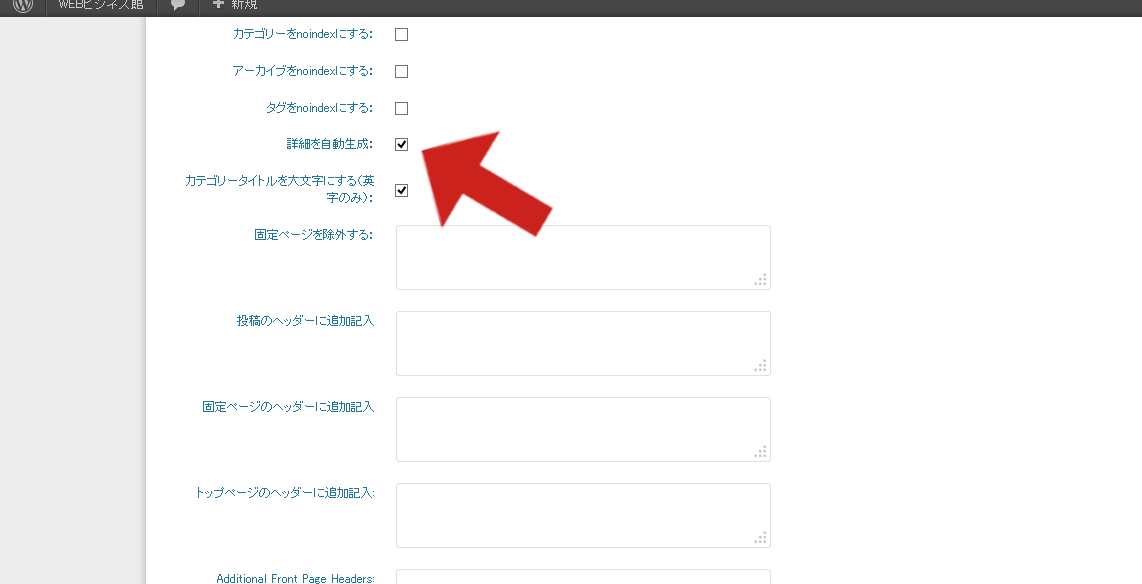
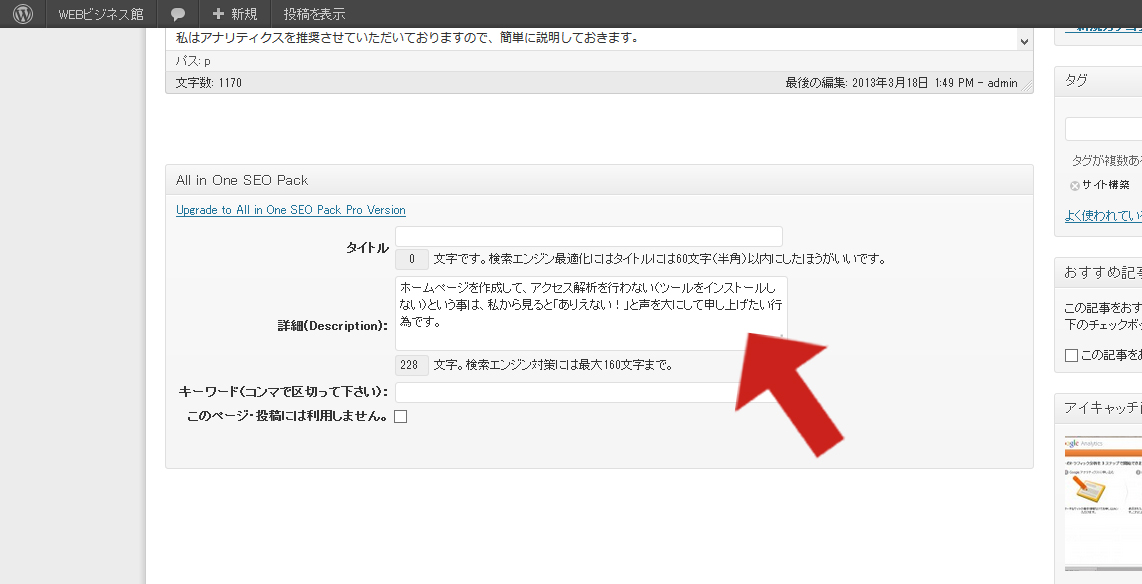
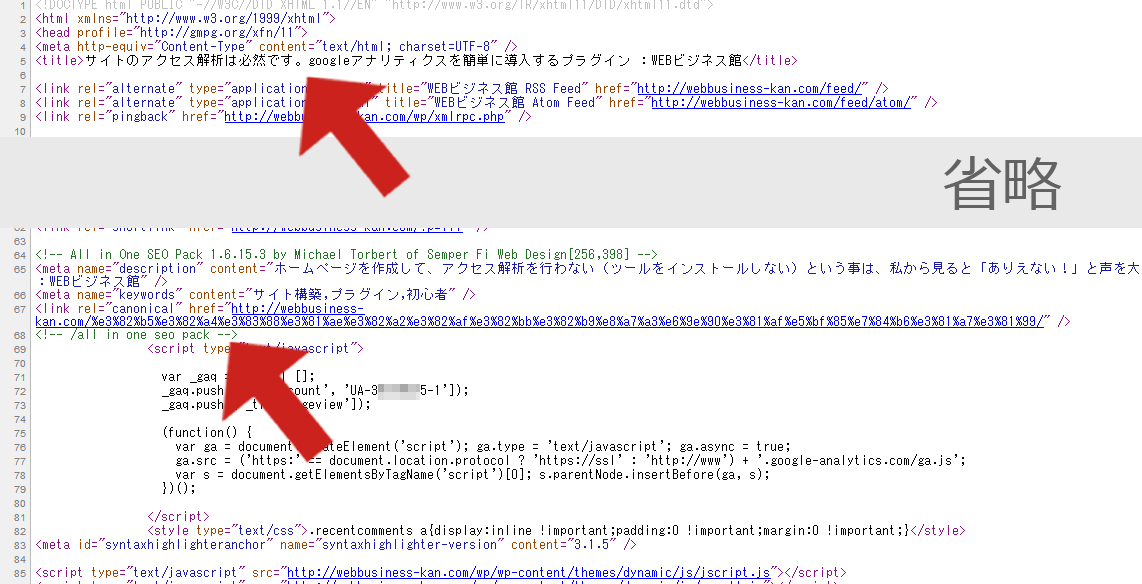
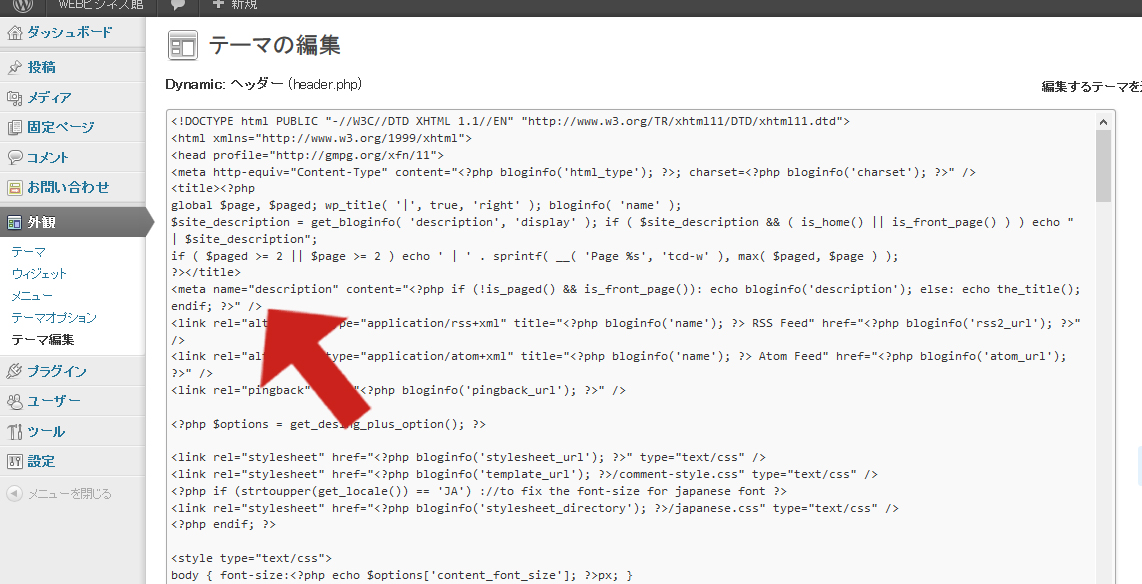

 (10 投票, 評価平均値: 4.00)
(10 投票, 評価平均値: 4.00)





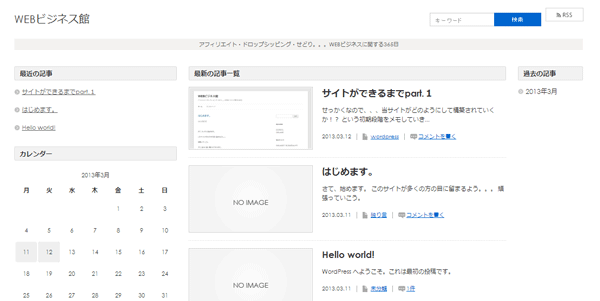
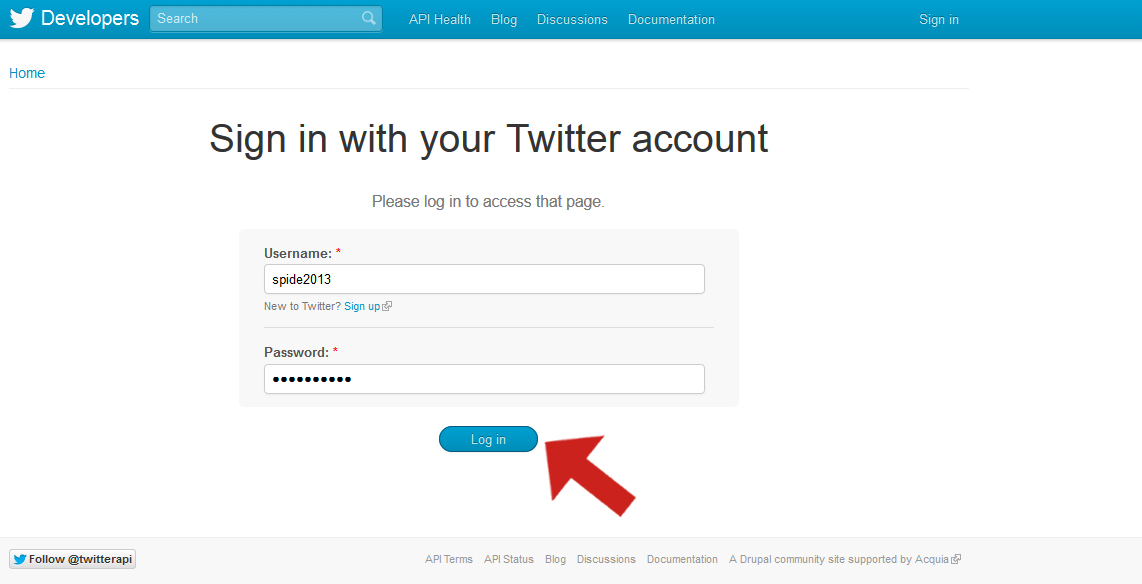

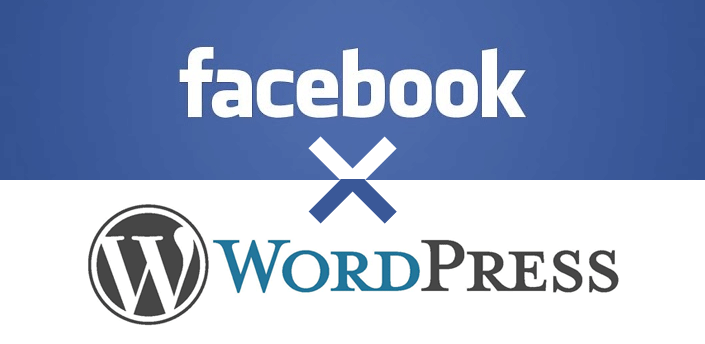


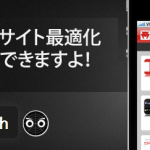
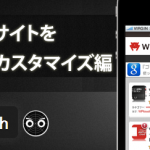
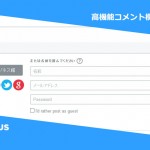



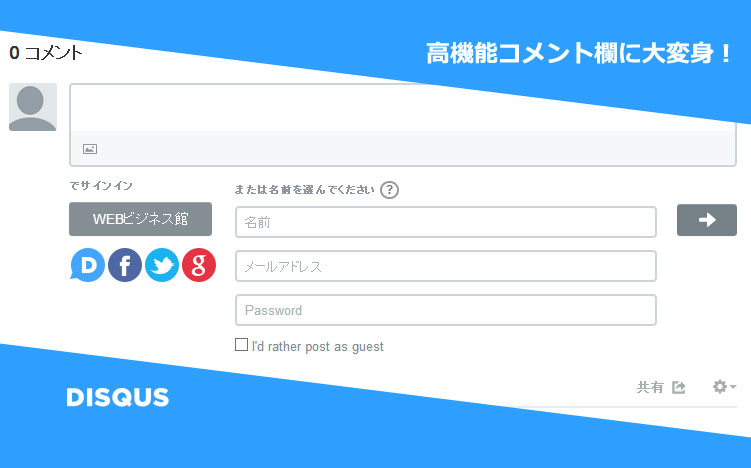
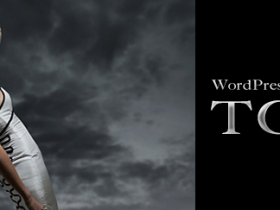


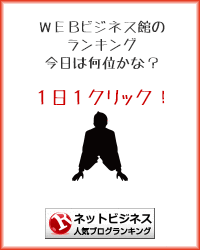
 (平均:4.43点)
(平均:4.43点)